스크롤 막대 없이 Mac에서 나머지 콘텐츠를 보기 위해 아래로 스크롤하는 방법
Mac 페이지에 스크롤 막대가 없는 경우 어떻게 아래로 스크롤하여 나머지 콘텐츠를 볼 수 있나요? 두 손가락으로 터치 스크린을 탭하고 위아래로 슬라이드하기만 하면 됩니다.
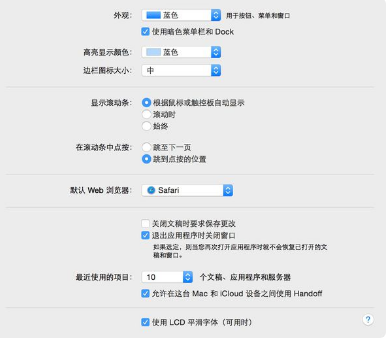
1. 전체 화면 웹 페이지의 단축키는 Ctrl+cmmand+f를 누르면 전체 화면 웹 페이지가 됩니다.
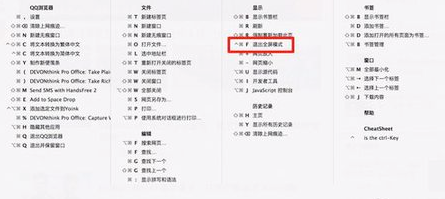
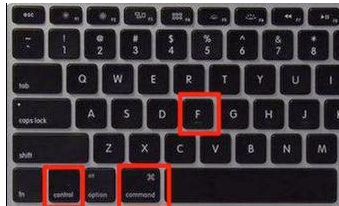
3.Command-C는 선택한 항목을 클립보드에 복사합니다. Finder의 파일에도 동일하게 적용됩니다.
4.Command-V는 클립보드의 내용을 현재 문서나 애플리케이션에 붙여넣습니다. Finder의 파일에도 동일하게 적용됩니다.
Command-Z는 이전 명령을 실행 취소하는 단축키입니다. 동시에 Command-Shift-Z를 사용하여 다시 실행하여 실행 취소된 명령을 되돌릴 수 있습니다. 일부 응용 프로그램에서는 여러 명령을 실행 취소하고 다시 실행할 수 있습니다.
6.Command-A는 모든 항목을 선택합니다.
7.Command-F 문서에서 항목을 찾거나 찾기 창을 엽니다.
8.Command-G 다시 찾기: 이전에 찾은 항목이 나타나는 다음 위치를 찾습니다. 이전 항목을 찾으려면 Command-Shift-G를 누르십시오.
MacBook Pro에 내장된 트랙패드를 사용하는 방법
기본 사용법은 다음과 같습니다.
1. 클릭(왼쪽 클릭) - 한 손가락 터치
2. 클릭(오른쪽 클릭) - 두 손가락으로 트랙패드를 탭하세요
3. 파일 드래그 - 해당 파일에 마우스를 놓고 트랙패드에서 세 손가락으로 드래그하세요
4. 페이지를 위아래로 뒤집기 - 두 손가락으로 트랙패드를 위아래로 밉니다
기타 특수 동작은 다음 단계를 통해 원하는 대로 켜거나 끌 수 있습니다
설정-터치패드
새롭게 디자인된 트랙패드는 더 많은 터치 제스처를 위한 더 많은 공간을 제공합니다. 유리 트랙패드 전체를 버튼으로 사용할 수 있어 원하는 곳 어디든 클릭할 수 있습니다.
새로운 MacBook Pro의 트랙패드도 버튼입니다. 이렇게 하면 위젯이 하나 줄어들면서 마우스를 움직이고 위, 아래, 왼쪽, 오른쪽 등 모든 곳을 클릭할 수 있는 공간이 더 넓어집니다. Apple 디자이너와 엔지니어는 터치 감도(두드림을 나타내는 압력의 정도), 소리 반응(소리는 어떻게 내야 할까요?), 매끄러운 유리 표면의 마찰 정도(느낌은 어떻습니까?) 등을 고려하는 데 셀 수 없이 많은 시간을 소비합니다. ) 및 기타 문제.
그리고 이것은 단지 하드웨어 부분일 뿐입니다. 소프트웨어 팀은 트랙패드 개발 과정에서도 중요한 역할을 했습니다. Multi-Touch 트랙패드는 스와이프, 두 손가락 핀치, 회전, 새로 추가된 네 손가락 스와이프와 같은 작업을 인식할 수 있습니다. 그 결과 역대 가장 크고 스마트하며 가장 사용자 친화적인 트랙패드가 탄생했습니다. 이는 전체 MacBook Pro 개발 과정에 적용된 셀 수 없이 많은 세부 사항 중 하나일 뿐입니다.
위 내용은 스크롤 막대 없이 Mac에서 나머지 콘텐츠를 보기 위해 아래로 스크롤하는 방법의 상세 내용입니다. 자세한 내용은 PHP 중국어 웹사이트의 기타 관련 기사를 참조하세요!

핫 AI 도구

Undresser.AI Undress
사실적인 누드 사진을 만들기 위한 AI 기반 앱

AI Clothes Remover
사진에서 옷을 제거하는 온라인 AI 도구입니다.

Undress AI Tool
무료로 이미지를 벗다

Clothoff.io
AI 옷 제거제

AI Hentai Generator
AI Hentai를 무료로 생성하십시오.

인기 기사

뜨거운 도구

메모장++7.3.1
사용하기 쉬운 무료 코드 편집기

SublimeText3 중국어 버전
중국어 버전, 사용하기 매우 쉽습니다.

스튜디오 13.0.1 보내기
강력한 PHP 통합 개발 환경

드림위버 CS6
시각적 웹 개발 도구

SublimeText3 Mac 버전
신 수준의 코드 편집 소프트웨어(SublimeText3)

뜨거운 주제
 7549
7549
 15
15
 1382
1382
 52
52
 83
83
 11
11
 58
58
 19
19
 22
22
 90
90
 Windows 설정에서 Drive Health 경고를 수정하는 방법을 알아보십시오.
Mar 19, 2025 am 11:10 AM
Windows 설정에서 Drive Health 경고를 수정하는 방법을 알아보십시오.
Mar 19, 2025 am 11:10 AM
Windows 설정에서 Drive Health 경고는 무엇을 의미하며 디스크 경고를받을 때 어떻게해야합니까? 이 PHP.CN 튜토리얼을 읽고이 상황에 대처할 수있는 단계별 지침을 얻으십시오.
 레지스트리를 어떻게 편집합니까? (경고 :주의해서 사용하십시오!)
Mar 21, 2025 pm 07:46 PM
레지스트리를 어떻게 편집합니까? (경고 :주의해서 사용하십시오!)
Mar 21, 2025 pm 07:46 PM
기사는 Windows 레지스트리 편집, 예방 조치, 백업 방법 및 잘못된 편집의 잠재적 문제에 대해 설명합니다. 주요 이슈 : 부적절한 변화로 인한 시스템 불안정성 및 데이터 손실의 위험.
 Windows에서 서비스를 어떻게 관리합니까?
Mar 21, 2025 pm 07:52 PM
Windows에서 서비스를 어떻게 관리합니까?
Mar 21, 2025 pm 07:52 PM
기사는 시작, 중지, 서비스 재시작 및 안정성 모범 사례를 포함하여 시스템 건강을위한 Windows 서비스 관리에 대해 논의합니다.
 스팀 클라우드 오류를 수정하는 방법? 이 방법을 시도하십시오
Apr 04, 2025 am 01:51 AM
스팀 클라우드 오류를 수정하는 방법? 이 방법을 시도하십시오
Apr 04, 2025 am 01:51 AM
증기 구름 오류는 여러 가지 이유로 인해 발생할 수 있습니다. 게임을 원활하게 플레이하려면 게임을 시작하기 전에이 오류를 제거하기 위해 몇 가지 조치를 취해야합니다. Php.cn Software는이 게시물에서 가장 유용한 정보뿐만 아니라 몇 가지 최선의 방법을 소개합니다.
 Windows 메타 데이터 및 인터넷 서비스 문제 : 수정 방법은 무엇입니까?
Apr 02, 2025 pm 03:57 PM
Windows 메타 데이터 및 인터넷 서비스 문제 : 수정 방법은 무엇입니까?
Apr 02, 2025 pm 03:57 PM
"WMI (Windows Metadata and Internet Services)와의 연결을 설정할 수 없음"을 볼 수 있습니다. 이벤트 뷰어의 오류. Php.cn 의이 게시물은 Windows 메타 데이터 및 인터넷 서비스 문제를 제거하는 방법을 소개합니다.
 파일 유형의 기본 앱을 어떻게 변경합니까?
Mar 21, 2025 pm 07:48 PM
파일 유형의 기본 앱을 어떻게 변경합니까?
Mar 21, 2025 pm 07:48 PM
기사에서는 회복 및 대량 변경을 포함하여 Windows의 파일 유형에 대한 기본 앱 변경에 대해 설명합니다. 주요 이슈 : 내장 벌크 변경 옵션 없음.
 KB5035942 업데이트 문제 - 충돌 시스템을 해결하는 방법
Apr 02, 2025 pm 04:16 PM
KB5035942 업데이트 문제 - 충돌 시스템을 해결하는 방법
Apr 02, 2025 pm 04:16 PM
KB5035942 업데이트 문제 - 충돌 시스템은 일반적으로 사용자에게 발생합니다. 가려진 사람들은 충돌 시스템, 설치 또는 건전한 문제와 같은 문제에서 벗어날 수있는 방법을 찾기를 희망합니다. 이러한 상황을 목표로,이 게시물은 Php.cn Wil이 게시했습니다
 그룹 정책 편집기 (gpedit.msc)를 어떻게 사용합니까?
Mar 21, 2025 pm 07:48 PM
그룹 정책 편집기 (gpedit.msc)를 어떻게 사용합니까?
Mar 21, 2025 pm 07:48 PM
이 기사는 시스템 설정을 관리하기 위해 Windows에서 그룹 정책 편집기 (GPEDIT.MSC)를 사용하는 방법을 설명하고 일반적인 구성 및 문제 해결 방법을 강조합니다. gpedit.msc는 Windows 홈 에디션에서 사용할 수 없다고 제안합니다.




